Los 3 Mejores Divisores de Video para Cortar Archivos MKV Sin Pérdida de Calidad
Por Manuel Gonzalez • 2025-10-23 19:09:38 • Soluciones
- Parte 1. Los 3 Mejores Divisores MKV para Cortar Archivos MKV en Partes Más Pequeñas
- Parte 2. Cómo Cortar archivos MKV con Wondershare UniConverter (originalmente Wondershare Video Converter Ultimate)
- Parte 3. Consejos sobre Cómo Dividir un Archivo MKV sin Recodificar
Los cortadores y divisores de vídeo están diseñados especialmente para dividir archivos de vídeo o separar una parte concreta de un vídeo. Piensa en un momento en el que quieras eliminar una fracción de segundos o cortar una mini parte de un vídeo, ¿qué harías? Necesitarás un cortador de vídeo profesional para recortar esa parte, que garantice la calidad original mientras lo cortas y obtengas un archivo MKV completo sin recodificar.
Parte 1. Los 3 Mejores Divisores MKV para Cortar Archivos MKV en Partes Más Pequeñas
Hay muchos divisores de vídeo o editores de vídeo y queremos enumerar aquí los 3 mejores divisores de MKV para tu referencia.
1. Wondershare UniConverter (originalmente Wondershare Video Converter Ultimate)
Wondershare UniConverter (originalmente Wondershare Video Converter Ultimate) es una de las mejores herramientas para editar vídeo, que incluye funciones como cortar, recortar, rotar, añadir marcas de agua o subtítulos a vídeo. Además, admite la conversión de vídeo a más de 1.000 formatos diferentes para un mejor uso compartido, la descarga de vídeo en línea desde más de 1.000 sitios para una reproducción más fácil, la grabación de DVD, y además es compatible tanto con Windows como con Mac OS. Esta es realmente una herramienta ideal!
 Wondershare UniConverter (originalmente Wondershare Video Converter Ultimate) - El Mejor Conversor de Video para Windows / Mac (Catalina Incluído)
Wondershare UniConverter (originalmente Wondershare Video Converter Ultimate) - El Mejor Conversor de Video para Windows / Mac (Catalina Incluído)

- Convierte directamente vídeos a MKV, VOB, AVI, MOV y +1000 otros formatos.
- Graba vídeo como MKV en un disco DVD para reproducirlo con tu reproductor de DVD a 30 veces mayor velocidad.
- Preajustes de conversión optimizados para iDVD, iMovie y Final Cut Pro.
- Edita vídeos con las funciones avanzadas de edición de vídeo como cortar, recortar, añadir marcas de agua, subtítulos, etc.
- Descarga vídeos de YouTube y otros más de 10.000 sitios web.
- La versátil caja de herramientas incluye la fijación de metadatos de vídeo, el creador de GIF, la fundición de vídeo a la televisión, el convertidor de VR y la grabadora de pantalla.
- SO soportados: Windows NT4/2000/2003/XP/Vista/7/8 y Windows 10 (32 bits y 64 bits), Mac OS 10.15 (Catalina), 10.14, 10.13, 10.12, 10.11, 10.10, 10.9, 10.8, 10.7, 10.6.
2. Filmora Video Editor
Filmora es un potente editor de vídeo todo en uno que permite añadir pistas de música, integrar superposiciones y filtros gráficos, control de velocidad, ajuste de color, opción de vista previa fotograma a fotograma, recorte de vídeo, fusión, cambio de relación de aspecto, etc. Es una gran herramienta para cortar archivos MKV, compatible con ambos sistemas operativos Mac y Windows. Sin embargo, Filmora se queda corta en cuanto a la escala de conversión de formatos soportados en comparación con Wondershare UniConverter (originalmente Wondershare Video Converter Ultimate).
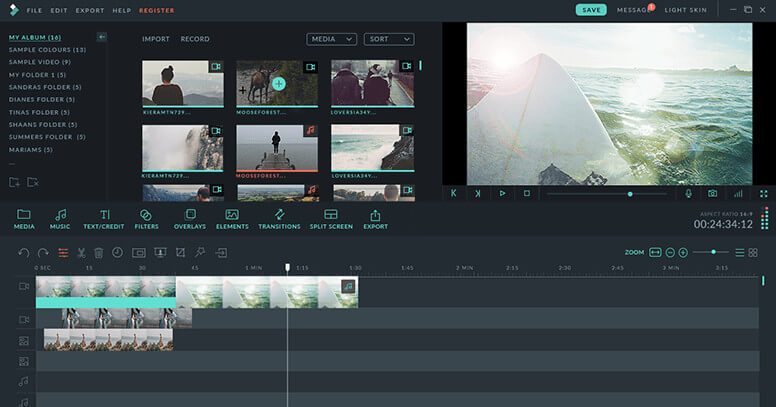
3. Avidemux MKV Cutter
Esta es una fabulosa herramienta especialmente diseñada para cortar vídeos MKV de gran tamaño a numerosos formatos más pequeños. Con una interfaz sencilla y fácil de usar y funcionalidades de alta gama, puedes ajustar el tiempo para capturar automáticamente un segmento concreto del vídeo MKV. Ten en cuenta que el cortador MKV funciona en Linux, BSD, Mac OS X y Microsoft Windows.

Aunque las herramientas mencionadas anteriormente son eficientes, Wondershare UniConverter (originalmente Wondershare Video Converter Ultimate) se encuentra con ventajas sobre las otras dos, ya que es una gran herramienta de conversión de vídeo y permite la grabación de DVD, streaming, compresión de vídeo y reproducción de cualquier vídeo a través del reproductor de vídeo incorporado. Así que en la siguiente parte, no escatimaremos esfuerzos para explicarte cómo cortar vídeos MKV con Wondershare UniConverter (originalmente Wondershare Video Converter Ultimate).
Parte 2. Cómo Cortar archivos MKV con Wondershare UniConverter (originalmente Wondershare Video Converter Ultimate)
Existen versiones tanto para Windows como para Mac pero, considerando que las operaciones son casi las mismas, esta vez tomamos la versión de Windows como ejemplo para mostrarte cómo funciona el divisor MKV de Wondershare.
Paso 1 Descarga Wondershare UniConverter (originalmente Wondershare Video Converter Ultimate)
Instala Wondershare UniConverter (originalmente Wondershare Video Converter Ultimate) en el ordenador y ábrelo.
Paso 2 Carga Tu Archivo Deseado
Ahora, para cargar el archivo de vídeo deseado y cortarlo, puedes arrastrarlo y soltarlo en la interfaz del software o utilizar el botón Añadir Archivos para buscar el video en el ordenador.

Paso 3 Edita el Archivo de Video MKV
Ahora que el vídeo está cargado, es el momento de editarlo a tu gusto. Haz clic en las opciones de edición tal como se muestra en la imagen de abajo.

Aparecerá una nueva ventana de edición. Selecciona Recortar y haz clic Cortar para colocar la marca de inicio. Modifica el inicio y final del corte según necesites.
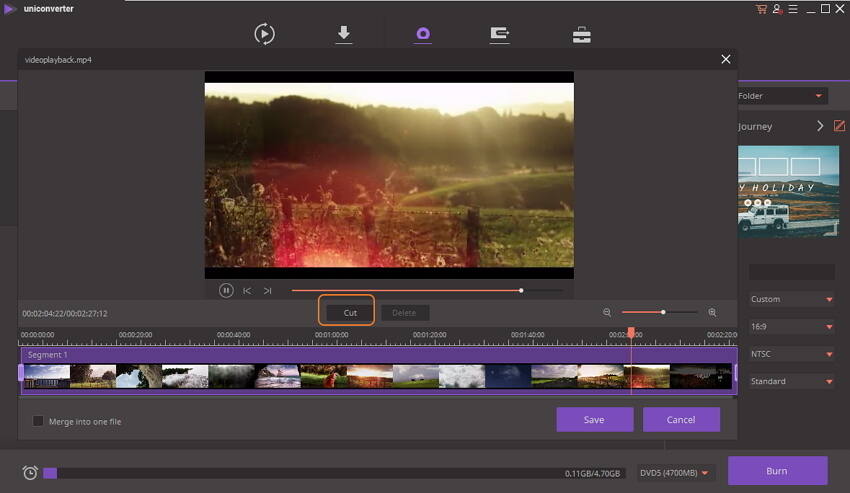
También puedes utilizar el botón de reinicio para ajustar de nuevo el punto de corte inicial. Haz clic en Guardar para guardar los cambios.
Paso 4 Elige el Formato de Salida
Ahora, elige el formato de salida para el vídeo recortado. Si deseas mantener el formato de vídeo igual que el de entrada, es decir, MKV, selecciona el formato de salida en el panel derecho bajo la sección Convertir todos los archivos.
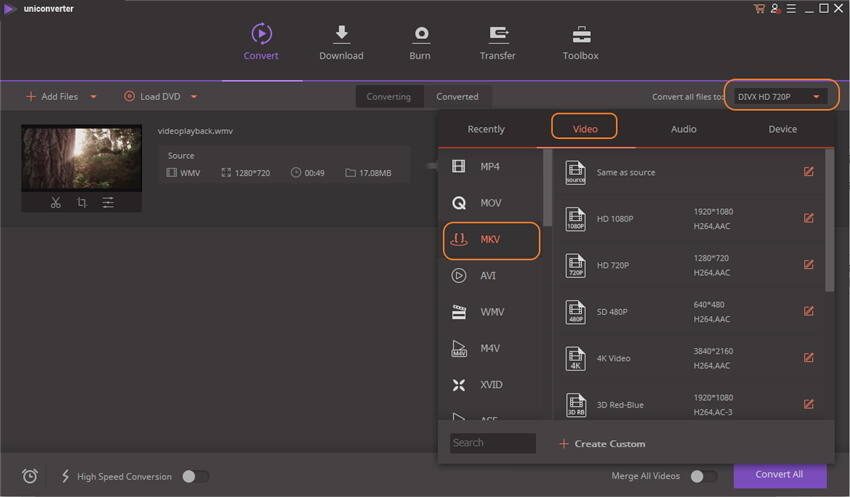
Paso 5 Inicia la Conversión
Ahora, haz clic en Convertir para iniciar el proceso de conversión y encontrarás el vídeo recortado una vez finalizado el proceso. El proceso puede tardar algún tiempo dependiendo del tamaño del vídeo. Se te notificará una vez finalizado el proceso y el vídeo de salida será el editado sin pérdida de calidad.
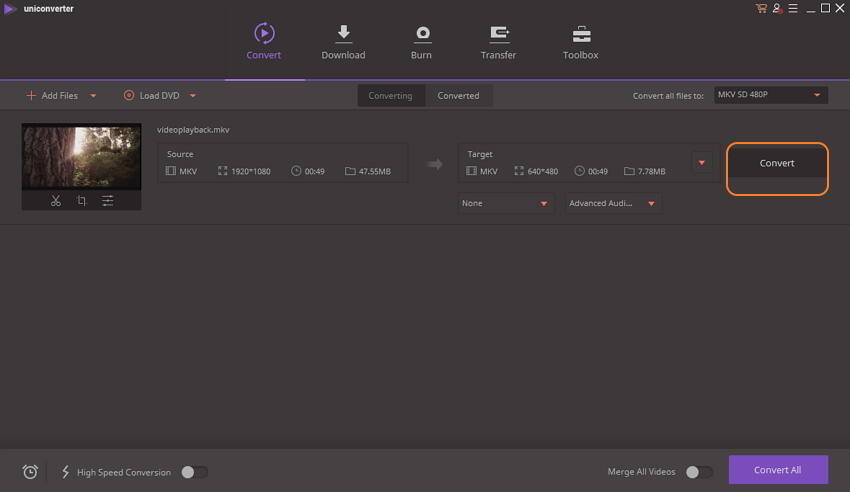
En algunos casos, algunos videos MKV no pueden ser editados directamente, y es mejor convertir los videos MKV a MP4 primero y luego editarlos.
Parte 3. Consejos sobre Cómo Dividir un Archivo MKV sin Recodificar
Debes recordar varias cosas específicas del programa para dividir un archivo MKV sin recodificar. Aquí tienes algunas para tu información:
- No es necesario recodificar los archivos MKV antes de dividirlos, ya que todavía se puede dividir un archivo sin necesidad de hacerlo. Realiza una comprobación del estado del archivo utilizando un divisor para comprobar si está en buenas condiciones añadiendo el archivo al divisor.
- Define la configuración adecuada para el vídeo convertido. El vídeo se guardará con la configuración exacta que hayas especificado. Especifica la hora de inicio y la hora final correctamente.
Manuel Gonzalez
staff Editor